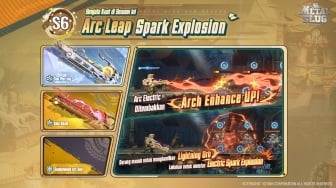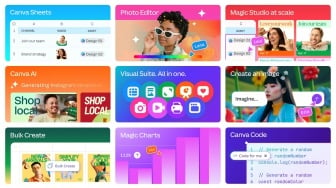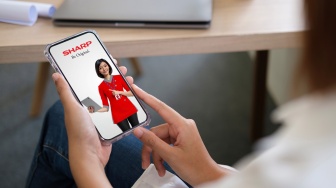Pengguna iPhone juga dapat dengan mudah melihat kata sandi WiFi yang sudah tersimpan. Berikut langkah-langkahnya:
- Buka Pengaturan: Masuk ke menu pengaturan di iPhone Anda.
- Pilih WiFi: Pilih opsi WiFi dan temukan jaringan yang sandinya ingin Anda lihat.
- Informasi Jaringan: Ketuk ikon "i" di samping nama jaringan WiFi yang dimaksud.
- Lihat Sandi WiFi: Anda akan diminta untuk memasukkan sandi perangkat atau menggunakan Touch ID atau Face ID untuk memverifikasi. Setelah itu, sandi WiFi akan ditampilkan.
Tips Tambahan:
- Simpan Sandi dengan Aman: Jika Anda sering lupa kata sandi, pertimbangkan untuk menggunakan aplikasi pengelola sandi yang aman seperti LastPass atau 1Password.
- Gunakan Sandi yang Kuat: Selalu buat kata sandi yang kuat dan unik untuk setiap jaringan WiFi guna menjaga keamanan jaringan Anda.
- Perbarui Perangkat: Selalu perbarui firmware perangkat dan router Anda untuk memastikan keamanan jaringan tetap terjaga.
Dengan mengikuti langkah-langkah di atas, Anda dapat dengan mudah melihat kata sandi WiFi yang tersimpan di perangkat Android maupun iPhone Anda, tanpa perlu khawatir tentang lupa password lagi.